Mail клиент Microsoft Outlook Express - уики за програмата - уеб дизайн
Microsoft Outlook Express е-мейл клиент е стандартното приложение, предназначени за работа с електронна поща. Основните функции на Outlook Express получават входящи съобщения, изготвяне и изпращане на съобщения.
1.1. Outlook Express потребителски интерфейс
Основните елементи на Outlook Express потребителски интерфейс са показани по-долу.
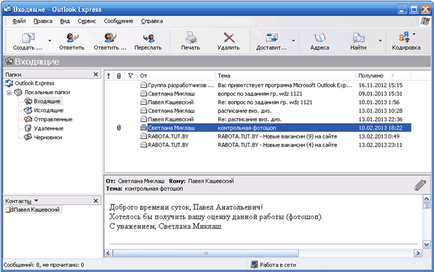
В лентата за състоянието показва Outlook Express:
1.2. Outlook Express пощенски папки
1.3. Outlook Express Опции по време на изпълнение
За да инсталирате операционната параметри Outlook Express, за да се изпълни командата Tools / Options.
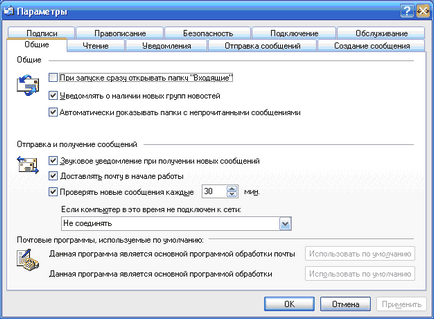
Outlook Express ви позволява да настроите много параметри за удобството на вашата електронна поща, са само някои от тях.
Изпращане и получаване на съобщения. Можете да настроите:
- звук известие, когато нови съобщения;
- период от време, през който ще се проверява за нови съобщения;
- уведомление за доставка и четат съобщения, изпратени до вас;
- за да спаси копия на изпратените съобщения в папката Изпратени;
- незабавно изпращане изпратени съобщения.
Създаване на съобщения. Можете да настроите:
- шрифт избор;
- проверка на правописа;
- цифров подпис.
Свързване към сървъра за електронна поща. Можете да настроите незабавното прекратяване на съединението след доставката на поща.
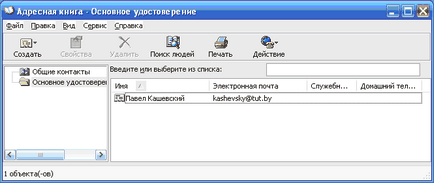
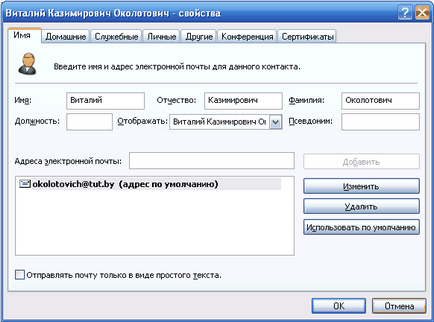
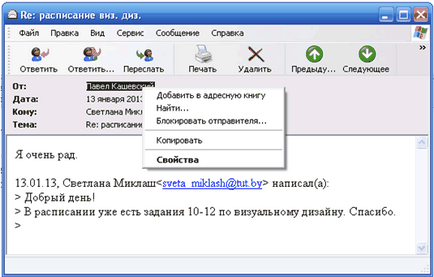
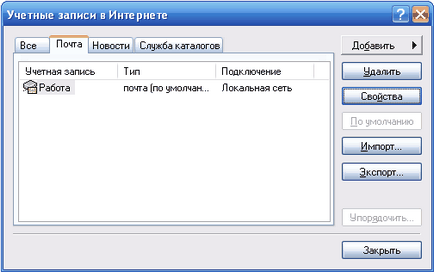
Допълнителна диалоговия последователно трябва да въведете:
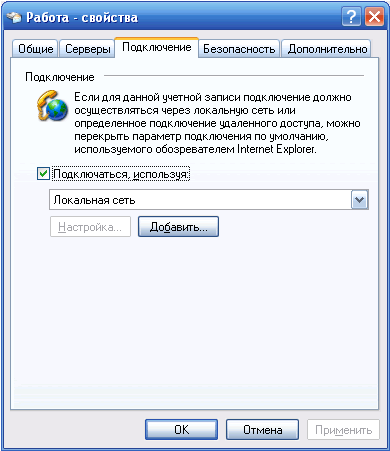
В този диалогов прозорец можете да промените характеристики на потребителите, които сте въвели при създаването на профила си (в раздела Общи. Servers). За настройките на връзката, предназначени раздела Connection.
Ако работите с пощенския сървър чрез локална мрежа, трябва да изберете "Local Area Network".
Ако на пощенския сървър е в интернет, трябва да изберете по-рано създаден дистанционна връзка, чрез която можете да отидете онлайн. При свързване към сървър за електронна поща за дистанционна връзка има допълнителен прозорец, където трябва да въведете потребителското си име и парола.
Когато сте свързани с пощенския сървър? Outlook Express ви позволява да зададете следните параметри за връзка:
- четете съобщения. Проверка за нови писма на редовни интервали, т.е. след определен период от време програмата ще се свържете със сървъра и проверява за нови съобщения;
- изпращане на съобщения. .. Изпращане на съобщения веднага започнаха, т.е., когато кликнете върху Изпращане, след като създадете ново съобщение, веднага ще се свърже със сървъра поща, за да го изпрати;
- четене и изпращане на съобщения чрез бутона достави. което позволява едновременното четене и изпращане на съобщения (Избави всички), както и необходимите (Get всичко това. Изпрати всички) и изберете акаунта, от който ще се използва за изпращане на съобщения.
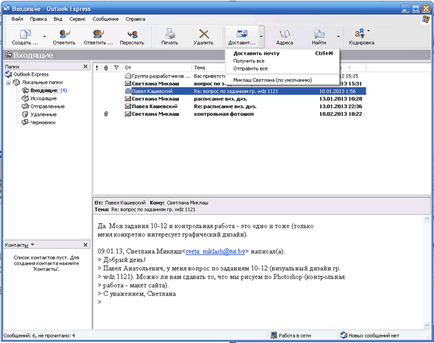
За да създадете ново съобщение, трябва да кликнете Ново съобщение в лентата с инструменти на Outlook Express, който ще доведе до отделен прозорец. Работа с ново писмо трябва да започне чрез попълване на заглавната част на съобщението, което съдържа полетата: Да. Copy. Тема.
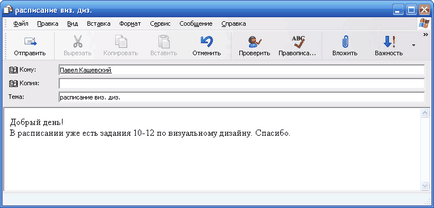
Ако съобщенията са създадени с помощта на HTML форматиране, да ги четеш е възможно само в програмите за електронна поща, които поддържат тази функция. Ако програмата на получателя четене на електронна поща не поддържа HTML, съобщението се показва като текст с прикрепена към HTML-файл.
За да форматирате всички изходящи съобщения, използвайки HTML
- В менюто Инструменти щракнете върху Опции. и след това щракнете върху изпращане на съобщения;
- изберете командата Format изпратени съобщения HTML формат.
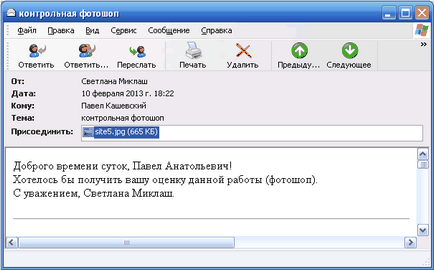
Ако вграден файл, можете да отворите, печат, с изключение на диск, който трябва да изберете подходящата команда от контекстното меню.
Писмото може да бъде спасен с помощта на командата File / Save меню като. в различни формати: EML, TXT, HTM. За да изтриете буква изберете Delete. В същото време писмо се премества в папката Изтрити.